
T字包絡をするAutoLISPコマンドです。
クリック1-2で残る方の壁をクロスで指示し、クリック3-4で切られる方の壁をクロスで指示します。
作図標準をSpeedDraftに設定していない場合と、設定済の場合で挙動が異なります。
作図標準を設定していない場合
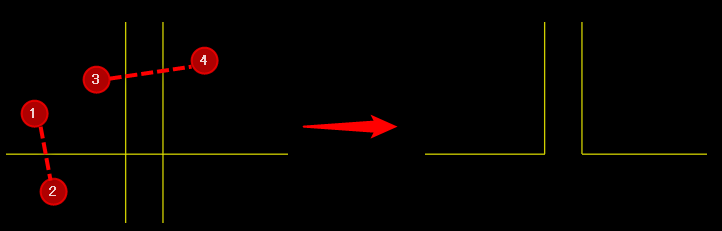
- クリック1-2で指示される線分と、3-4で指示される線分のレイヤーが同じ場合にのみ包絡が実行されます(図2)。
- 同じレイヤーのペアが複数ある場合、同じレイヤー同士でそれぞれ包絡が実行されます(図2)。
- クリック1-2で指示される線分が複数ある場合、3-4の切断線に近い方の線分のみがトリムされます(図3)。
- クリック3-4で指示される線分がちょうど2本ある場合にのみ包絡が実行されます(図3)。
- クリック3-4で指示される線分が、クリック1-2で指示される線分まで届いていない場合は、延長して包絡を行います(図5)。
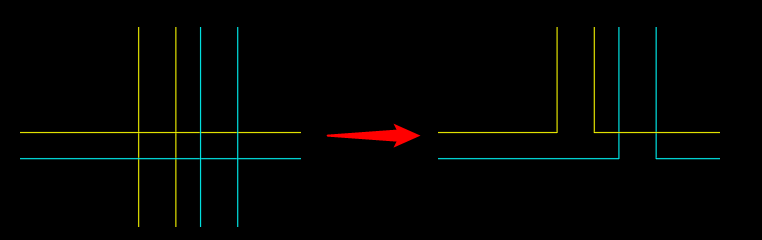
これらの仕様により、壁(黄)と通り芯(赤)が下図のように書かれたケースで、クロス選択でザクっと選択をしただけで、意図通りの包絡が行われます。
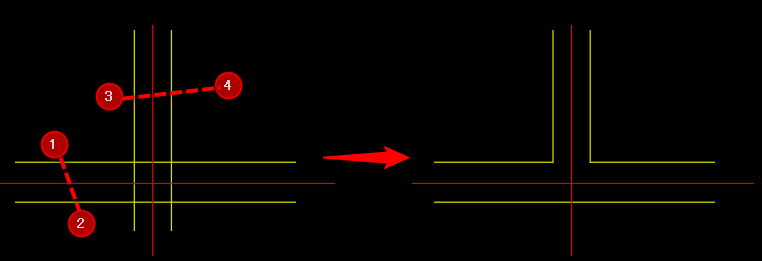
下地(青)がさらに加わった状態(下図)でも、同じレイヤー同士で包絡するため、意図通りの結果となります。
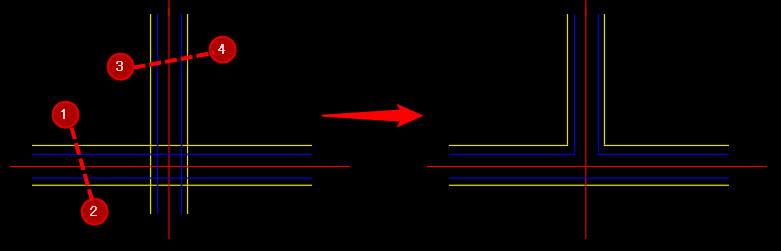
もともと交差していない場合(下図)は、壁を延長し、包絡を行います。
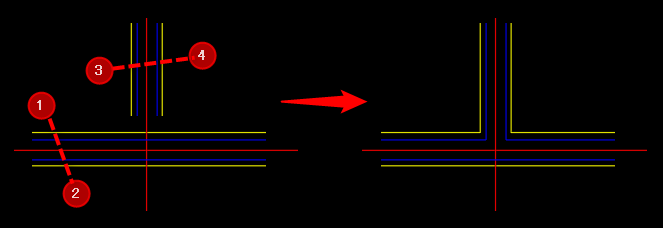
作図標準をSpeedDraftに設定した場合の挙動
作図標準を設定した場合は、包絡処理の際に、建築的な意味合いが付加されます。(作図標準の設定方法はこちらです)
- ALC壁はRC壁により切られる。あるいはRC壁まで延長される(図6)。
- LGS壁はRC壁・ALC壁により切られる。あるいはRC壁・ALC壁まで延長される(図7・8)。
- 仕上線・建具はRC壁・ALC壁・LGSにより切られる。あるいはRC壁・ALC壁・LGSまで延長される(図7・8)。
この仕様により、あまり深く考えなくても、レイヤーさえ正しく使われていれば、ザクっと指示するだけで思った通りの包絡処理がなされるようになります。特に図面が込み入ってくると、どれとどれを崩落させるのかをいちいち指示するのは骨が折れます。このSpeedDraftでしたら、効率的な作図が可能です。
RCとALC壁ではRCが勝ちの状態となります(下図)。
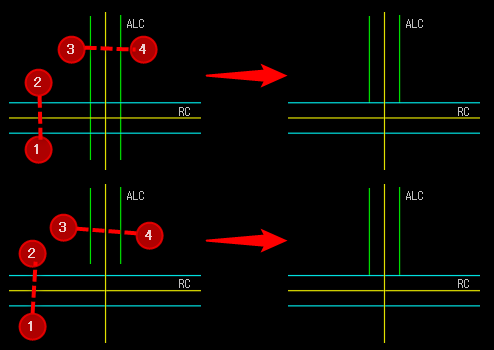
LGS・仕上げ線とRC壁ではRCが勝ちの状態となります(下図)。
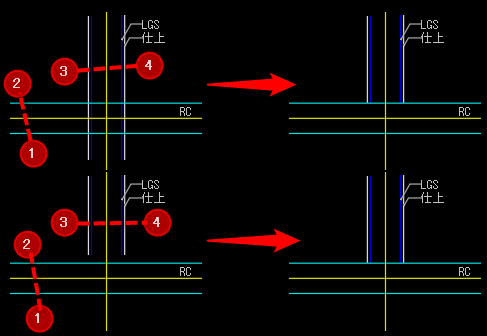
LGS・仕上げ線とALC壁ではALCが勝ちの状態となります(下図)。
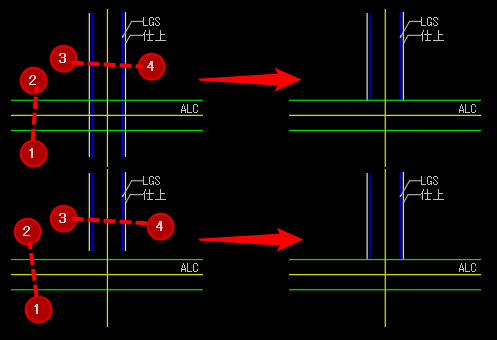

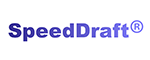
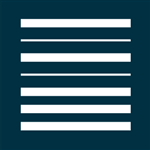


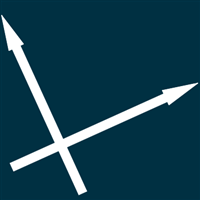

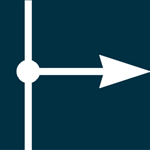


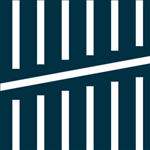
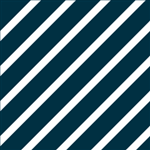

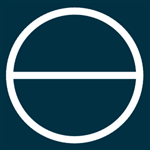
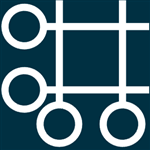




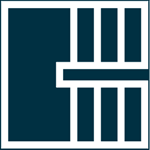
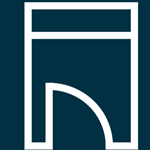
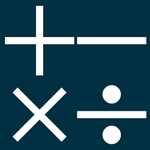


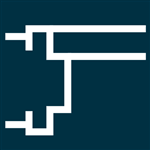
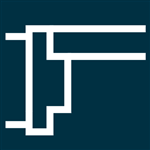



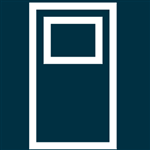
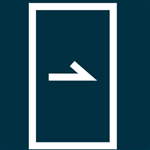
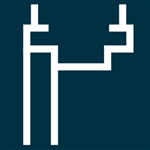
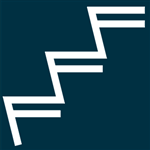



コメント